Récupération des données
Les plantages d’ordinateur, les coupures de courant ou simplement le fait d’oublier de sauvegarder peuvent entraîner la perte ou la corruption de votre travail. Vous pouvez utiliser la fonction Autosave de Blender pour réduire le risque de perdre des fichiers quand de tels événements surviennent.
Il y a des options pour enregistrer vos fichiers comme Auto Save qui sauvegarde votre fichier automatiquement au cours du temps, et Save on Quit qui enregistre votre fichier blend automatiquement quand vous quittez Blender. En plus de l’activation par défaut de ces foncions, la fonction Save on Quit ne peut pas être désactivée.
Note
Pour vos actions, il y a des options comme Undo, Redo et Undo History, utilisées pour revenir sur des erreurs dans une opération normale, ou revenir sur une action spécifique. Voir Undo & Redo.
Récupération des versions de sauvegarde
Par défaut, Blender conserve une sauvegarde supplémentaire lors de l’enregistrement des fichiers. Ainsi, l’enregistrement renomme le fichier précédemment enregistré avec une extension .blend1 au lieu de l’écraser.
Ce fichier peut être utilisé pour revenir à un état antérieur.
Voir Save Versions pour configurer le nombre de versions conservées.
Récupération des sauvegardes automatiques
Last Session
Référence
- Menu
Recover Last Session va ouvrir le fichier quit.blend qui est enregistré dans le Dossier temporaire quand vous quittez Blender dans une opération normale. Notez que les fichiers dans votre dossier temporaire peuvent être supprimés quand vous relancez votre ordinateur (selon votre configuration système).
Auto Save
Référence
- Menu
Recover Auto Save vous permet d’ouvrir les fichier Auto Saved (enregistrés automatiquement). Vous allez devoir naviguer dans votre Dossier temporaire. Les fichiers Enregistrés Automatiquement sont nommés en utilisant un nombre aléatoire et ont une extension blend.
Voir Préférences d’enregistrement automatique pour configurer l’enregistrement automatique.
- Trusted Source
Si activé, les scripts Python et les pilotes qui peuvent être inclus dans le fichier seront exécutés automatiquement. À activer uniquement si vous avez créé vous-même le fichier ou si vous avez confiance en la personne qui vous l’a donné et êtes certain qu’il n’a pas intégré de code malicieux. Voir Python Security pour configurer les options de confiance par défaut.
Astuce
Active l’affichage de la liste détaillée lorsque vous parcourez les fichiers enregistrés automatiquement pour afficher le plus récent.
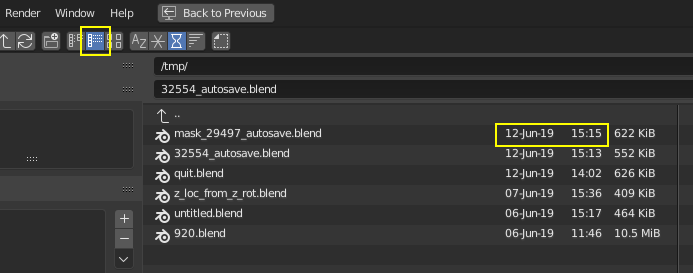
Le Navigateur de fichiers affichant une liste verticale.
Avertissement
Lors de la restauration d’un fichier enregistré automatiquement (Auto Saved), toutes les modifications apportées depuis le dernier enregistrement automatique seront perdues. Un seul fichier enregistré automatiquement existe pour chaque fichier .blend, c’est-à-dire que Blender ne conserve pas les anciennes versions. Par conséquent, vous ne pourrez restaurer que le fichier de sauvegarde automatique le plus récent.